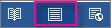Napsauta kohdistinta taulukossa niin, että taulukon siirtokahva tulee näkyviin vasemmassa yläkulmassa, napsauta taulukon siirtokahvaa ja paina askelpalautinta .
Jos käytät Wordia eikä taulukon siirtokahva näy, asiakirja ei ehkä ole Tulostusasettelu-näkymässä. Voit siirtyä Tulostusasettelu-näkymään napsauttamalla Tulostusasettelu-painiketta Word-ikkunan oikeassa alakulmassa.
Lisätietoja taulukon vain osan poistamisesta on artikkelissa Taulukon solun, sarakkeen tai rivin poistaminen.
Taulukon sisällön poistaminen
Jos haluat poistaa taulukon sisältämät tiedot, valitse taulukon kyseinen osa ja paina sitten Delete-näppäintä. Rivit ja sarakkeet säilyvät muotoilujen mukana, mutta kaikki sisältö katoaa.